如何创建Facebook故事

Facebook故事制作起来非常有趣。这里是您如何在Android设备和计算机上创建故事的方法。
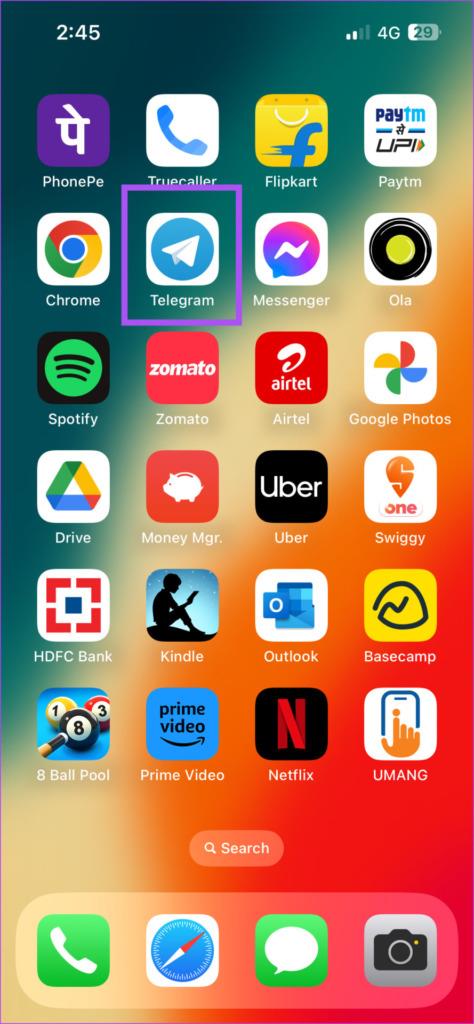
Telegram 是 WhatsApp 的一個很好的替代品,可以與您的聯絡人聯繫。您可以存取其他功能,特別是在訂閱Telegram Premium後。但是在使���該應用程式時,您是否曾經遇到過最近新增的聯絡人不再顯示在 Telegram 中的情況?

這是用戶遇到的情況,這會導致與聯絡人的對話受到限制。如果您也遇到相同的問題,這篇文章將分享一些可行的解決方案來修復 Telegram 在 iPhone 和 Android 上不同步聯絡人的問題。
如果 Telegram 無法同步聯絡人,您需要在 iPhone 或 Android 上的應用程式中啟用聯絡人同步功能。該功能預設啟用。但您仍然可以檢查並手動啟用它。
第 1 步:在 iPhone 或 Android 上開啟 Telegram。

步驟 2:點選右下角的「設定」(iPhone)。

對於 Android,點擊左上角的漢堡圖示並選擇「設定」。


步驟 3:點選隱私和安全。

步驟 4:向下捲動並點擊同步聯絡人 (Android) 旁邊的開關。

對於 iPhone,向下捲動到底部並點擊「數據設定」。然後點選同步聯絡人旁邊的開關。


步驟 5:返回聊天室檢查問題是否已解決。
應允許 Telegram 應用程式存取您的聯絡人以同步它們並在應用程式中顯示它們。因此,如果您新新增的聯絡人未顯示在 Telegram 中,下一個解決方案是啟用聯絡人同步。
第 1 步:開啟 iPhone 上的「設定」應用程式。

步驟 2:向下捲動並點擊 Telegram。

步驟 3:點擊「聯絡人」旁邊的開關以啟用存取。

步驟 4:關閉「設定」應用程式並開啟 Telegram 檢查問題是否解決。

步驟 1:長按 Telegram 應用程式圖標,然後點擊應用程式資訊。

步驟 2:選擇權限。

步驟 3:點選聯絡人。

第 4 步:點選「允許」。

步驟5:關閉App Info並開啟Telegram檢查問題是否解決。

我們建議檢查您的網路連線強度。您可以嘗試從行動數據切換到 Wi-Fi 以加快聯絡人同步過程。如果您在 Android 手機上使用 Telegram,我們建議您在手機處於流量節省模式時停用 Telegram 的無限數據使用。
步驟 1:長按 Telegram 應用程式圖標,然後點擊應用程式資訊。

步驟 2:向下捲動並選擇行動數據和 Wi-Fi。

步驟 3:點選「無限資料使用」旁的開關以啟用此功能。

第四步:關閉App Info並開啟Telegram查看問題是否解決。

查看我們關於如何在 Telegram 上使用省電模式的文章。
同步聯絡人的一個基本但有效的解決方案是強制退出並重新啟動 iPhone 和 Android 上的 Telegram 應用程式。
步驟 1:在 iPhone 的主畫面上,向上滑動並按住以顯示後台應用程式視窗。
步驟 2:尋找 Telegram 應用程式並向上滑動將其刪除。

步驟 3:重新啟動 Telegram 並檢查問題是否解決。

步驟 1:長按 Telegram 應用程式圖標,然後點擊應用程式資訊。

步驟 2:選擇強制停止。

步驟 3:點選「確定」進行確認。

第四步:關閉App Info並開啟Telegram查看問題是否解決。

應用程式快取保存您的所有應用程式首選項和登入資訊。但隨著時間的推移,大量的快取資料可能會導致應用程式故障。對於 Telegram,您可以嘗試清除 Android 和 iPhone 上的應用程式快取。
第 1 步:在 iPhone 上開啟 Telegram。

第二步:點選右下角的「設定」。

步驟 3:點選資料和儲存。

步驟 4:選擇儲存使用情況。

第 5 步:點選清除電報快取。

步驟 6:返回聊天,可能需要一段時間載入並檢查問題是否解決。
步驟 1:長按 Telegram 應用程式圖標,然後點擊應用程式資訊。

步驟 2:向下捲動並點擊「儲存和快取」。

步驟 3:點選清除快取。

第四步:關閉App Info並開啟Telegram查看問題是否解決。

如果所有解決方案都無效,請更新 iPhone 或 Android 上的 Telegram 版本。您可以使用以下連結。
這些解決方案將解決 Telegram 在 iPhone 和 Android 上無法同步聯絡人的問題。您也可以閱讀我們關於如何從 Telegram 帳戶註銷設備的文章。
Facebook故事制作起来非常有趣。这里是您如何在Android设备和计算机上创建故事的方法。
学习如何通过本教程在Google Chrome和Mozilla Firefox中禁用烦人的自动播放视频。
解决三星 Galaxy Tab A 陷入黑屏且无法开机的问题。
立即阅读如何从亚马逊Fire和Fire HD平板电脑中删除音乐和视频,以释放空间、清理杂物或提升性能。
想要在您的Fire平板上添加或删除电子邮件账户?我们全面的指南将逐步向您展示如何操作,让您在最喜欢的设备上快速轻松地管理电子邮件账户。不要错过这个必读教程!
本教程展示了两种如何在您的安卓设备上永久防止应用在启动时运行的解决方案。
本教程展示了如何使用谷歌信息应用程序从安卓设备转发短信。
如何启用或禁用Android操作系统中的拼写检查功能。
想知道是否可以使用另一设备的充电器为您的手机或平板电脑充电?这篇信息性文章为您提供了一些答案。
当三星发布其新的旗舰平板电脑系列时,有许多令人兴奋的内容。Galaxy Tab S9 和 S9+ 提供了对 Tab S8 系列的预期升级,三星还推出了 Galaxy Tab S9 Ultra。







